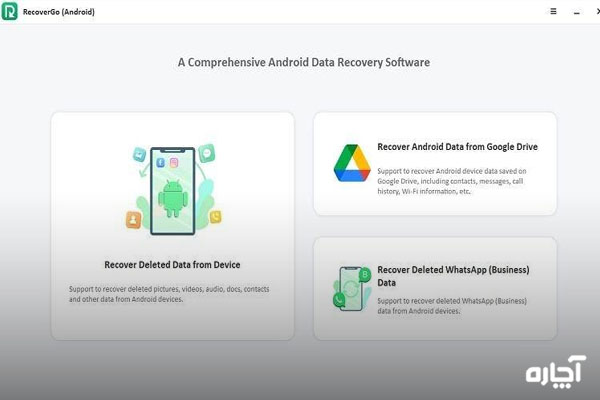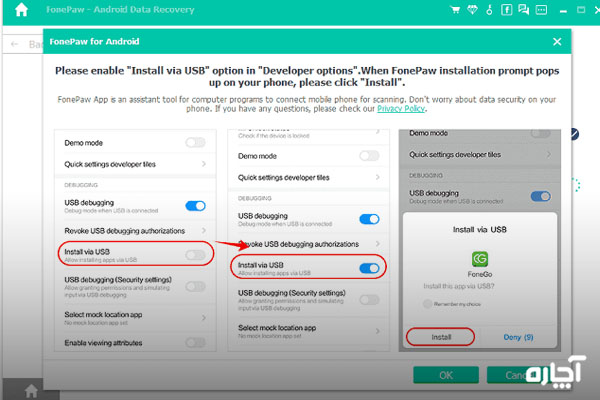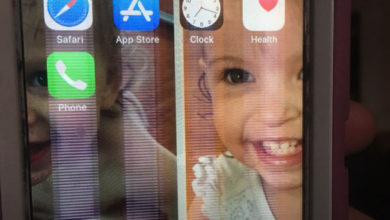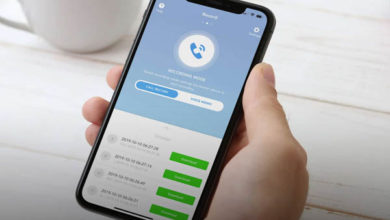ریکاوری اطلاعات پس از ریست فکتوری بدون بک آپ
نحوه بازیابی اطلاعات پس از تنظیم مجدد کارخانه بدون پشتیبان [آپدیت ۲۰۲۳]

انجام بازنشانی تنظیمات کارخانه یا همان ریست فکتوری در دستگاههای اندرویدی میتواند یک راهکار موثر برای رفع مشکلات مختلف مربوط به نرمافزار گوشی باشد. با این حال، این روش، منجر به از دست دادن تمام دادهها، از جمله عکسها، فیلمها، مخاطبین و سایر فایلهای شخصی میشود. اگر قبلاً از اطلاعات خود نسخه پشتیبان تهیه نکردهاید، ممکن است این سوال برای شما پیش بیاید که ریکاوری اطلاعات پس از ریست فکتوری بدون بک آپ چگونه انجام میشود؟
در صورتی که گوشی شما دچار مشکلات نرمافزاری یا سختافزاری است میتوانید برای رفع مشکلات نرمافزاری گوشی و بههمریختگی تنظیمات موبایل خود از طریق ثبت درخواست در بخش مربوطه و بخش تعمیر موبایل از کارشناسان و متخصصان آچاره بهطور رایگان مشاوره دریافت کنید.
برای کسب اطلاعات بیشتر با شماره سراسری ۱۴۷۱ تماس بگیرید.
- دقت کنید که پس از بازنشانی تنظیمات کارخانه، از دستگاه خود استفاده نکنید تا از بازنویسی روی دادههای حذفشده جلوگیری شود.
- برای افزایش شانس ریکاوری اطلاعات پس از ريست فکتوری بدون بک آپ، توصیه میشود در سریعترین زمان ممکن از برنامههای ریکاوری استفاده کنید.
- ممکن است از همه دادهها بهطور خودکار در گوگل درایو پشتیبانگیری نشود.
- برخی از برنامههای ریکاوری موبایل نیاز به روت دارند.
- اگر اطلاعات کافی از بازیابی اطلاعات ندارید، آن را به یک فرد مورداعتماد بسپارید.
آیا میتوان پس از ريست فکتوری بدون بک آپ، اطلاعات را بازیابی کرد؟
بله، شاید بازیابی اطلاعات پس از بازگشت به تنظیمات کارخانه بدون پشتیبانگیری، مانند ریست آیفون بدون رمز عبور یا سایر گوشیها چالشبرانگیز باشد، اما برخی از نرمافزارهای بازیابی اطلاعات مانند iToolab RecoverGo Android وجود دارند که میتوانند به شما در حل این مشکل کمک کنند.
در ادامه بهترین نرمافزار ریکاوری اطلاعات پس از ریست فکتوری بدون بک آپ را معرفی خواهیم کرد.
مقایسه 3 روش برای ریکاوری اطلاعات پس از ريست فکتوری بدون بک آپ
برنامههای بازیابی اطلاعات مختلفی برای اندروید موجود است که میتواند به شما کمک کند فایلهای پاک شده را پس از بازنشانی تنظیمات کارخانه، بازیابی کنید. با این حال، میزان موفقیت آنها متفاوت است و برخی نیاز به دسترسی روت دارند.
در ادامه به 3 نرم افزار محبوب ریکاوري اطلاعات پس از ريست فکتوري بدون بک آپ می پردازیم:
1. ریکاوری اطلاعات پس از ریست فکتوری بدون بک آپ با برنامه iToolab RecoverGo Android
iToolab RecoverGo Android یک نرمافزار قدرتمند بازیابی اطلاعات است که برای بازیابی فایلهای گمشده یا پاکشده از انواع دستگاه های اندرویدی طراحی شده است. این برنامه از الگوریتمهای اسکن پیشرفته برای مکانیابی و بازیابی دادههای ازدسترفته استفاده میکند. همین مورد آن را به یک راهحل ایدهآل برای کاربرانی است که دادههای مهم را از دست دادهاند.
از مزایای این نرمافزار داشتن یک رابط بصری است که گامبهگام کاربران را در فرآیند بازیابی راهنمایی میکند.
مزایا برنامه iToolab RecoverGo Android
- بالاترین نرخ بازیابی: 90٪ +
- سریعترین سرعت اسکن: 5-8 دقیقه
- پشتیبانی از سیستم اندروید:OS 2 و بالاتر
- مقرونبهصرفهترین گزینه
معایب برنامه iToolab RecoverGo Android
نسخه آزمایشی رایگان آن دارای محدودیت است.
2. ریکاوری اطلاعات پس از ریست فکتوری بدون بک آپ با fonepaw
FonePaw یک ابزار عالی برای بازیابی اطلاعات حذفشده از انواع مختلف سختافزار و دستگاههای اندرویدی است. اسناد، مخاطبین، بایگانیها، یادداشتها، تقویمها، فایلهای صوتی، ویدئو و موارد دیگر، به راحتی با این برنامه قابل بازیابی هستند.
این نرمافزار دو حالت اسکن سریع و اسکن عمیق را ارائه میدهد. این حالتها به کاربر اجازه میدهد که فایلهای اخیراً حذفشده خود را بهسرعت پیدا کند و یا دستگاه خود را به طور کامل اسکن کند تا فایلهای ازدسترفته بیشتری را بازیابی نماید.
مزایای برنامه FonePaw
- میزان بازیابی: 80% +
- سرعت اسکن متوسط: 8-10 دقیقه
- سیستم اندروید: OS 5 و بالاتر
- دارای دو حالت اسکن سریع و عمیق
معایب برنامه FonePaw
- نسبتاً گران
- دارای نسخه آزمایشی رایگان و محدود
- مناسب برای تعداد محدودی از دستگاههای اندرویدی
3. ریکاوری اطلاعات پس از ریست فکتوری بدون بک آپ با FoneLab
FoneLab که توسط شرکت Aiseesoft توسعه یافته است، یک نرمافزار بازیابی اطلاعات موثر و قابلاعتماد است. این برنامه میتواند به کاربران کمک کند تا اطلاعات حذفشده از دستگاههای اندرویدی خود را بهراحتی بازیابی کنند.
FoneLab از چندین فایل پشتیبانی میکند که همین مورد آن را با طیف وسیعی از دستگاهها و سیستمعاملها سازگار میکند. علاوهبر این، این ابزار ریکاوری اطلاعات، یک رابط کاربری ساده و کاربرپسند ارائه دارد.
مزایای برنامه FoneLab
- میزان بازیابی: 80% +
- رابط کاربری راحت و مدرن
معایب برنامه FoneLab
- نسخه آزمایشی رایگان محدود
- روند کند اسکن و بازیابی کند
چگونه با RecoverGo ریکاوری کنیم؟
با RecoverGo میتوانید دادههای ازدسترفته را حتی پس از بازگشت به تنظیمات کارخانه، بهراحتی بازیابی کنید. در اینجا مراحل نحوه ریکاوری اطلاعات پس از ريست فکتوری بدون بک آپ را، برای شما شرح میدهیم:
مرحله ۱:RecoverGo را در رایانه خود دانلود و نصب کنید و از منوی اصلی “Recover Deleted Data from Device” را انتخاب کنید.
مرحله۲: دستگاه اندرویدتان را از طریق کابل USB به رایانه خود متصل کنید و اشکالزدایی USB را در دستگاه خود فعال کنید.
مرحله ۳: نوع فایلی را که میخواهید بازیابی کنید انتخاب کنید و روی اسکن کلیک کنید تا اسکن دستگاه شما شروع شود.
مرحله ۴: اجازه دهید نرمافزار دستگاه شما را برای اطلاعات قابل بازیابی اسکن کند. در طول فرآیند اسکن، گوشی خود را باز نگه دارید. در نهایت پس از تکمیل فرآیند، لیستی از فایلهای قابل بازیابی برای شما ارائه میشود.
مرحله ۵: اطلاعاتی را که میخواهید بازیابی کنید، انتخاب کنید و برای شروع فرآیند بازیابی روی «Recover» کلیک کنید. اطلاعات شما در مدت زمان کوتاهی در رایانه شما بازیابی و ذخیره میشود.
ریکاوری اطلاعات پس از بازنشانی تنظیمات کارخانه با بک آپ
اگر قبل از ریست فکتوری از اطلاعات دستگاه خود در گوگل درایو«Google Drive» پشتیبان تهیه کردهاید، میتوانید بهراحتی با استفاده از آن نسخه پشتیبان، اطلاعات خود را بازیابی کنید.
نکته:
- ممکن است از همه دادهها بهطور خودکار در گوگل درایو پشتیبانگیری نشود؛ بنابراین قبل از بازنشانی کارخانه، بررسی کنید که از چه دادههایی پشتیبانگیری شده است.
- اگر پشتیبانگیری خودکار را قبل از بازگشت به تنظبمات کارخانه در Google Drive فعال نکرده باشید، این روش برای شما کار نخواهد کرد.
نحوه بازیابی عکسها پس از بازنشانی به کارخانه
مرحله ۱: در دستگاه اندروید خود، برنامه Google Drive را باز کنید. روی سه خط افقی در گوشه سمت چپ بالای صفحه ضربه بزنید.
مرحله ۲: روی «Back Up» در داخل منو ضربه بزنید. اگر چندین نسخه پشتیبان دارید، بک آپی را که قبل از تنظیم مجدد کارخانه ایجاد شده است، انتخاب کنید.
مرحله ۳: دادههایی را که میخواهید بازیابی کنید، مانند مخاطبین، عکسها یا … را انتخاب کنید. روی «Recovery» ضربه بزنید و منتظر بمانید تا فرآیند تکمیل شود.
سخن پایانی
ریکاوری اطلاعات پس از ریست فکتوری بدون بک آپ روشهای مختلفی دارد که در این مطلب تلاش کردیم، سادهترین و کاربردیترین روشها را معرفی کنیم. در نظر داشته باشید که RecoverGo بهترین و سریعترین برنامه بازیابی اطلاعات أنواع دستگاه اندروید است و توسط آن میتوانید اطلاعات را پس از ریست فکتوری به راحتی بازیابی کنید.
منبع: www.itoolab.com
سوالات متداول
آیا میتوان با برنامههای ریکاوری همه اطلاعات را بازنشانی کرد؟
خیر، ریکاوری اطلاعات به عوامل مختلفی مانند زمان پاک شدن دادهها، میران بازنویسی اطلاعات، نوع فایل و ... بستگی دارد.
بهترین برنامه ریکاوري اطلاعات پس از ريست فکتوري بدون بک آپ، چیست؟
RecoverGo بهترین و سریعترین برنامه بازیابی اطلاعات أنواع دستگاه اندروید است.
بهتر است چه زمانی اقدام به ریکاوری گوشی اندروید خود کنیم؟
بلافاصله پس از بازنشانی به تنظیمات کارخانه بهترین زمان برای ریکاوری گوشی است.